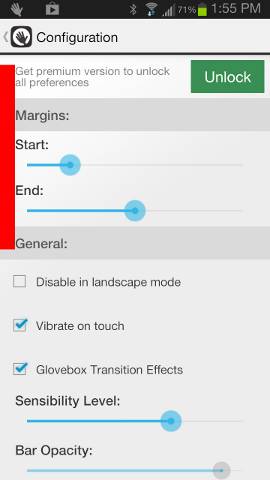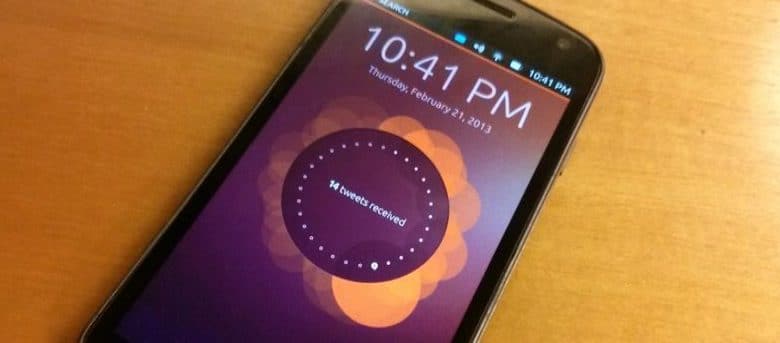
Avez-vous entendu dire qu’un téléphone Ubuntu arrivera bientôt sur le marché ? Eh bien, si vous êtes un grand fan de Linux, vous pouvez donner à votre Android l’apparence d’Ubuntu dès maintenant.
Non, ce n’est pas un tutoriel sur l’installation d’Ubuntu sur votre téléphone (qui viendra plus tard). Ici, nous allons parler de quelques modifications cosmétiques apportées à votre système d’exploitation Android pour imiter l’interface Ubuntu Touch, rien de plus.
Contenu
Thème du lanceur
Le moyen le plus simple de changer le thème de votre Android est d’installer un lanceur d’écran d’accueil qui prend en charge le thème. Le lanceur d’écran d’accueil que nous recommandons pour cela est ADW.Launcher car un thème Ubuntu est disponible. Cependant, si vous utilisez d’autres lanceurs comme Nova et Apex, vous pouvez également utiliser des thèmes conçus pour ADW.
Après avoir installé à la fois ADW.Launcher et le thème ADW Ubuntu, vous devrez activer le thème dans les paramètres du lanceur de l’écran d’accueil. Une fois que vous l’avez fait, vous devriez voir des changements dans le dock de l’application en bas de votre écran. Vous pouvez maintenant passer à la section Fond d’écran pour sélectionner un arrière-plan de type Ubuntu pour votre écran d’accueil.
Barre de lancement Unity
La barre de lancement Unity est une autre partie utile du bureau Ubuntu. Pour l’ajouter à votre bureau Android, nous vous proposons deux options. Unity Launcher et Glovebox. Les deux sont d’excellents choix pour ajouter la barre latérale du lanceur. Les deux sont gratuits et ont des mises à niveau payantes si vous les aimez vraiment et que vous voulez plus de fonctionnalités.
1. Boîte à gants
Une fois installé, GloveBox ajoutera le dock de lancement sur le côté gauche de votre écran. Vous pouvez y ajouter jusqu’à 6 applications dans la version gratuite. Pour accéder au dock de lancement, faites glisser votre doigt du bord gauche de l’écran vers le milieu de l’écran. Sans prendre votre doigt, faites-le glisser vers le haut ou le bas pour mettre en surbrillance l’application à ouvrir et relâchez votre doigt pour ouvrir l’application.
2. Unity Launcher
Unity Launcher offre la plupart des mêmes fonctionnalités que GloveBox. Certaines des différences sont, avec Unity Launcher, il y a plus d’emplacements pour accéder à la barre de lancement, pas seulement le côté gauche ou droit. Un didacticiel de configuration vous guide tout au long du processus d’ajout d’applications et explique comment utiliser Unity Launcher. Lorsque vous faites glisser la barre de lancement ouverte, elle reste ouverte. Vous avez également le choix d’ajouter plus de 6 applications dans la version gratuite. Une autre chose que j’aime est la zone utilisée pour faire glisser la barre de lancement est plus grande avec Unity Launcher.
Derniers mots
Bien que ces changements cosmétiques ne soient pas les mêmes que l’exécution d’Ubuntu sur votre téléphone, cela peut vous aider à vous débrouiller jusqu’à ce que la version réelle soit disponible sur un téléphone que vous pouvez acheter. Si vous avez un appareil rooté, il existe des applications pour vous aider à installer Ubuntu sur votre Android. Si vous voulez vraiment un véritable système d’exploitation Linux, vous pouvez en essayer certains pour l’instant.
Utiliseriez-vous un téléphone Ubuntu pour vos usages quotidiens ?
Cet article est-il utile ? Oui Non